Indisches Rupie-Währungssymbol Verwendung der Tastenkombination in Windows 10/8/7
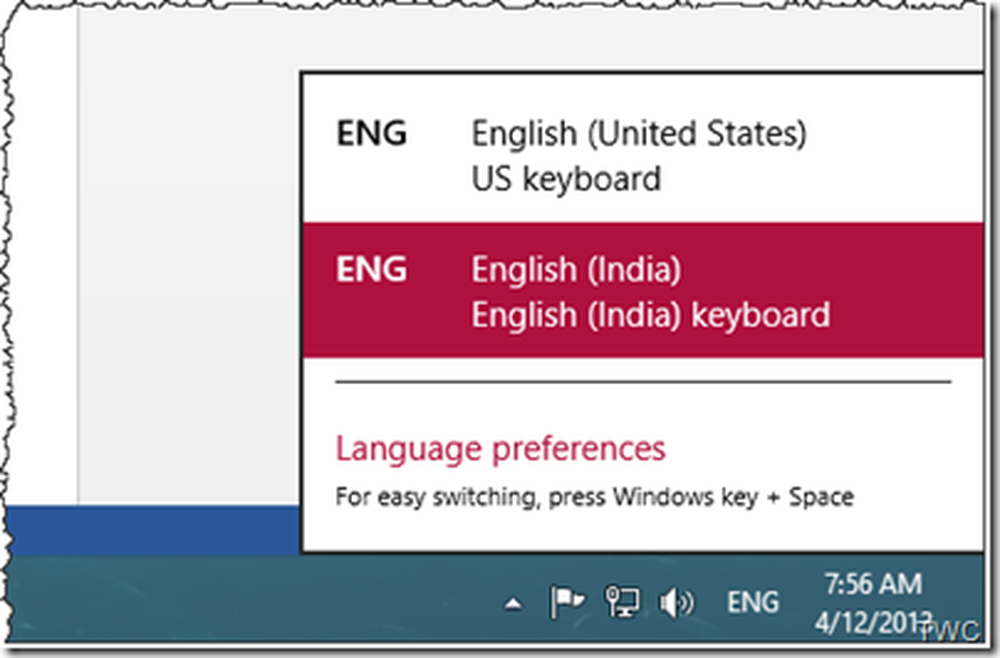
Es ist schon eine Weile so, das INR oder Indisches Rupie-Währungssymbol wurde vorgestellt. Früher gab es einige Ad-hoc-Lösungen, die von einem Drittanbieter veröffentlicht wurden - wie beispielsweise ein Rupien-Symbol Font, das auf dem System installiert wurde, um das Symbol anzuzeigen. Später hat Microsoft ein Update für dasselbe veröffentlicht, das es ermöglicht, es über die Tastenkombination einzugeben. Auch dieses Update wurde vor langer Zeit veröffentlicht. Aber auch heute fragen viele Leute nach der offiziellen Methode, das INR-Symbol in Windows einzugeben. Lassen Sie uns sehen, wie Sie das INR-Symbol mit der Tastenkombination für Windows 7 und Windows 8 eingeben.

Währungssymbol der indischen Rupie herunterladen
Holen Sie sich dieses Update zunächst von Microsoft. Laden Sie das Update basierend auf Ihrer Windows-Version herunter. Dieses Update muss validiert werden und wird vor dem Download überprüft.
Indisches Rupie-Währungssymbol in Windows 7 verwenden
Installieren Sie dieses Update. Das System erfordert nach der Installation einen Neustart. Nachdem Sie dies installiert haben, wechseln Sie zu Systemsteuerung> Region und Sprache> Registerkarte Tastaturen und Sprachen. Klicken Sie auf "Change Keyboards ..." und klicken Sie unter "General" auf "Add ...". Aktivieren Sie Indien unter English (India). Sie finden dies auch unter English (United States) Keyboards.

Wenn Sie fertig sind, können Sie es unter Installierte Dienste sehen. Und Sie können es auch in der Taskleiste sehen.


Indisches Rupie-Währungssymbol in Windows 8/10 verwenden
Benutzer von Windows 8/10 müssen Englisch (Indien) hinzufügen. Öffnen Sie dazu Systemsteuerung> Sprache> 'Sprache hinzufügen' und gruppieren Sie Sprachen nach> Name der Sprache,

Blättern Sie zu Englisch, doppelklicken Sie auf Englisch und wählen Sie Englisch (Indien) aus. Klicken Sie unten auf die Schaltfläche Hinzufügen.

Danach werden Sie feststellen, dass es in der Taskleiste angezeigt wird.
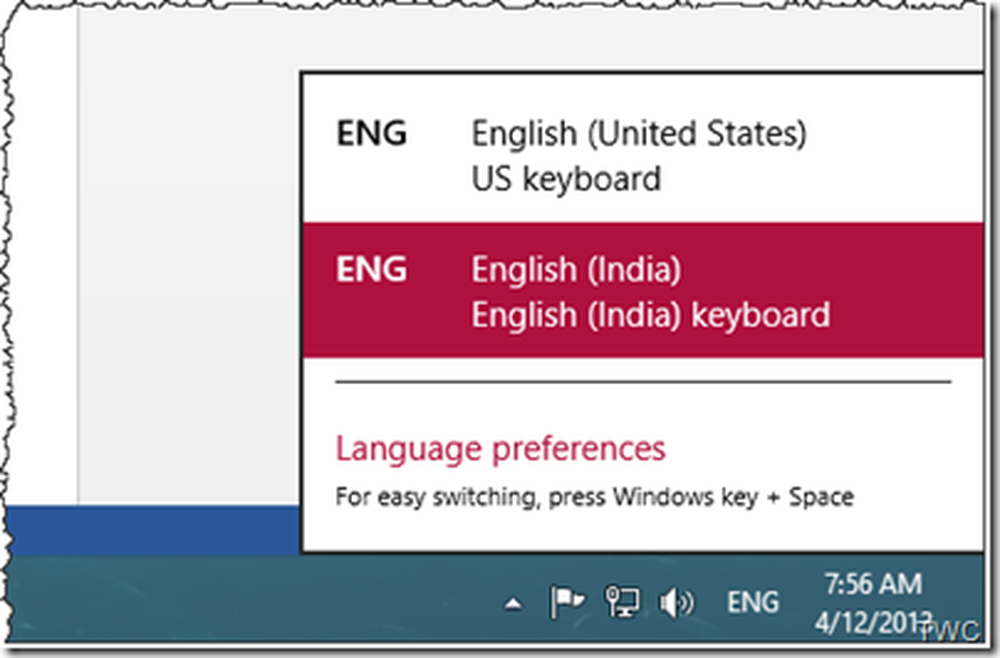
Während Sie das Symbol eingeben, wählen Sie einfach diese englische (Indien) / englische (Indien) Tastatur. Sie müssen dieselbe Tastenkombination verwenden, die wir für Windows 7 gezeigt hatten, z. Strg + Alt + 4. Ich habe auch in Windows 8/10 ein ähnliches Verhalten für einige Anwendungen festgestellt, das oben für Windows 7 beschrieben wurde.
Wenn Sie also das nächste Mal das indische Rupie-Währungssymbol eingeben möchten, wissen Sie, wie dies in Windows 8 und Windows 7 geschieht.


